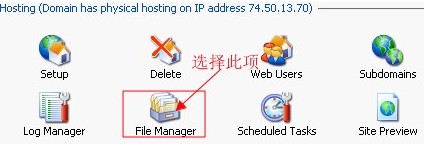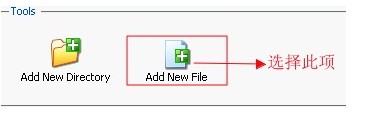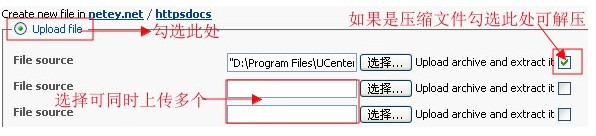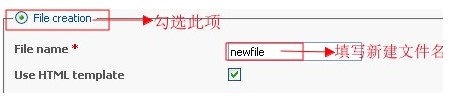LunarPages是美国领先的主机服务商,使用过该主机的朋友应该知道,其主机速度和稳定性在国外主机中都是比较不错的,该主机商经常会推出额度较大的优惠码而备受广大站长青睐。不仅如此,LunarPages主机支持多种功能强大的的控制面板,如Plesk、cPanel以及LPCP面板等,这样我们就可以很容易的对主机账户进行设置了。例如一般情况下我们在对LuanrPages空间文件进行管理时,可以通过FTP工具进行上传、下载或者删除一些文件,不过有时可能由于网络或服务器问题上传速度会比较慢,这时利用Plesk面板在线上传文件的功能就有一定的优势了,下面就和大家说说Plesk面板上传文件的功能。
1、 首先登陆LunarPages账户进入Plesk控制面板中,然后选择Home选项 ,在域名列表中选择上传文件所在的域名,选择域名进入管理页面后,在Hosting菜单栏下选择“File Manager”选项,具体可以参考下图所示:
2、接下来在会进入文件管理页面,我们在页面上部的Tools菜单栏下选择“Add New File|选项进行上传文件设置,具体如下图所示:
3、在设置页面中勾选Upload file选项,选择所需要上传的文件(如果是压缩文件,可以勾选后面的方框,这样就可以在上传的同时进行解压了),如果需要上传多个可以在下面的选项中进行添加(一般可以同时上传3个),具体设置如下图:
4、上述信息设置好后单击OK按钮上传文件,上传完以后我们就可以在文件管理器中查看刚刚上传的文件了
5、当然在上传设置过程中我们也可以自行创建新文件,这样我们就可以在文件管理器中创建新的文件了,具体可参考下图所示:
注意:上传文件的大小一般都限制在2M以内(当然可以通过php.ini文件进行修改),因此建议在线上传文件的大小最好不要过大,另外如果上传的是压缩文件,那么可以在上传时勾选解压选项进行解压文件,这样就可以做到边上传变解压的功效了,以上就是Plesk面板设置在线上传文件的过程。